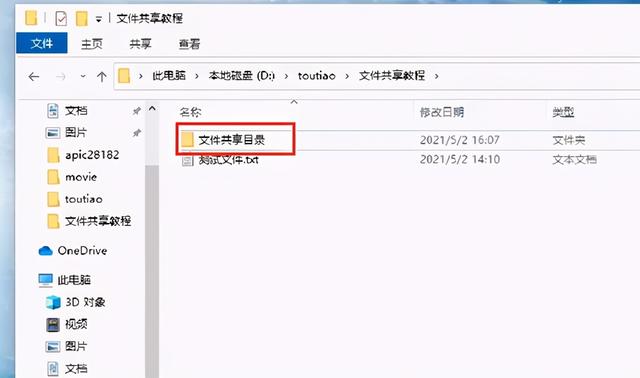笔记本怎么关闭触摸板手势(饱受笔记本渣渣触摸板的折磨)

笔记本电脑现在已成为大家的一大生活、工作利器。而在系统上,基本上可以把笔记本划分为两大阵营:MAC阵营和Windows阵营。
长年以来,大家对Mac的触摸板都是赞赏有加。而很多MacBook用户也纷纷表示,这个触摸板好到都可以代替鼠标了。而反观Windows阵营,笔记本的触摸板的体验一直以来都让人不太满意。而直到Win 10的出现,微软联合Synaptic共同打造了一手全新的驱动触摸板:精准式触摸板(Windows Precision Driver)!触控跟手、精准,而更为重要的是融合众多了Win 10系统手势。一下子把Windows阵营的触摸板体验提升了一个量级。
但好东西并不是大家都有。目前的Windows阵营的触摸板驱动大体可以分为三种:①Elan;②Synaptics;③Windows Precision Driver 而前两者,就是一直以为为人诟病的!更重要的是,现在很多笔记本用的还是前两者!
如果你已经知道你现在的触摸板驱动是什么?那么请直接跳到Step.2
如果你不知道,OK:右键【此电脑】-【属性】-【设备管理器】,在此你可以看见你电脑目前所使用的驱动程序是Elan还是Synaptics。
如果都不是,那么……我救不了你了
Step.2 下载对应的驱动文件
在链接中下载对应的驱动文件
Elan:https://support.lenovo.com/us/zh/downloads/ds120858
Synaptics:https://support.lenovo.com/us/zh/downloads/ds104007
下载完成之后,解压缩生成一个“Driver“文件夹。
之后再次打开设备管理器,找到你的触摸板驱动,右键-【更新驱动程序】-【浏览我的计算机以查找驱动程序软件】-【让我从计算机上的可用驱动程序列表中选取】-【从磁盘安装】。
1
2
3
然后选择对应的目标文件。Elan用户请选择“Elan.inf”文件;Synaptics用户道理相同。
Step.3 注意事项首先:一切风险由你自行承担!并且,这个方法经过测试在大多数电脑上可行,但不百分百可以。如果不成功,情况如下:
如果到安装完成,一切顺利那么就OK了。
如果安装不成功,一般系统会提示无法安装此驱动之类的弹框。理论上不会对驱动造成影响。
但是如果你要这么做,还是强烈建议你先备份好你自己原先的驱动程序。以便回滚。
另外,在Windows系统的自动更新当中,系统可能会自动帮你安装它所认为正确的驱动程序。这么一来你的触摸板可能就会回到Elan或者Synaptics。然后,你就需要重新来一遍。
最后,再次强调:一切风险自负!
,
免责声明:本文仅代表文章作者的个人观点,与本站无关。其原创性、真实性以及文中陈述文字和内容未经本站证实,对本文以及其中全部或者部分内容文字的真实性、完整性和原创性本站不作任何保证或承诺,请读者仅作参考,并自行核实相关内容。文章投诉邮箱:anhduc.ph@yahoo.com